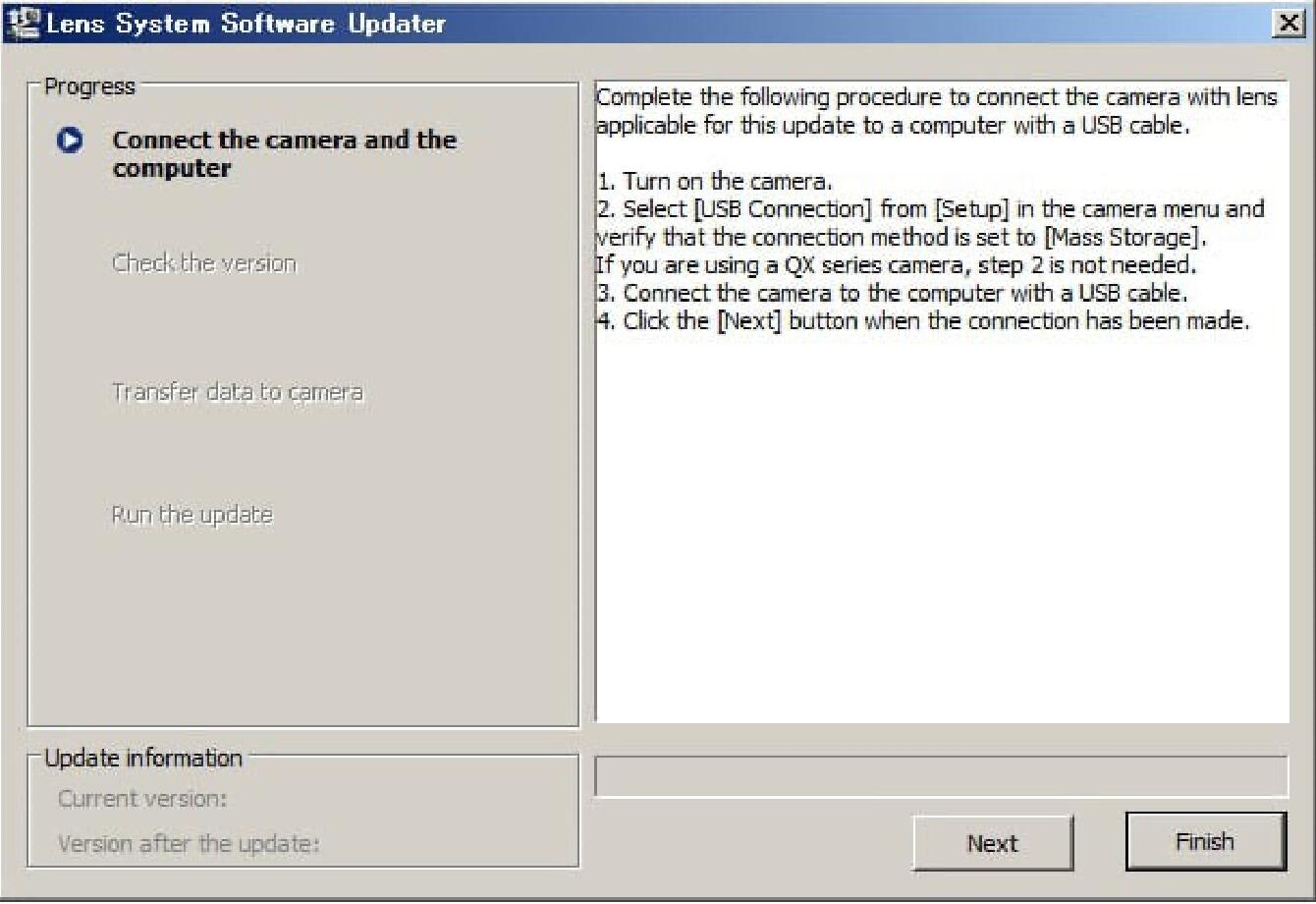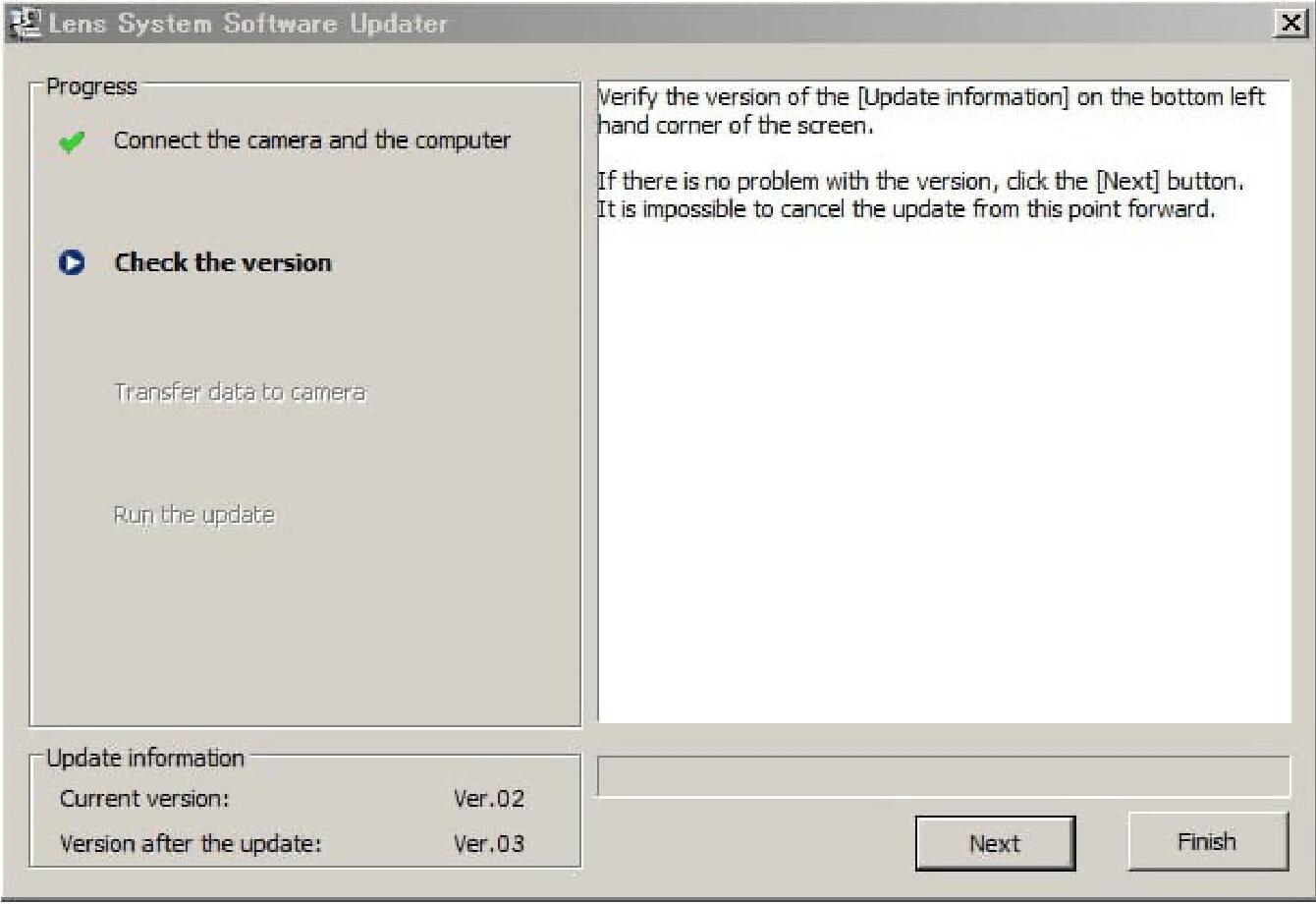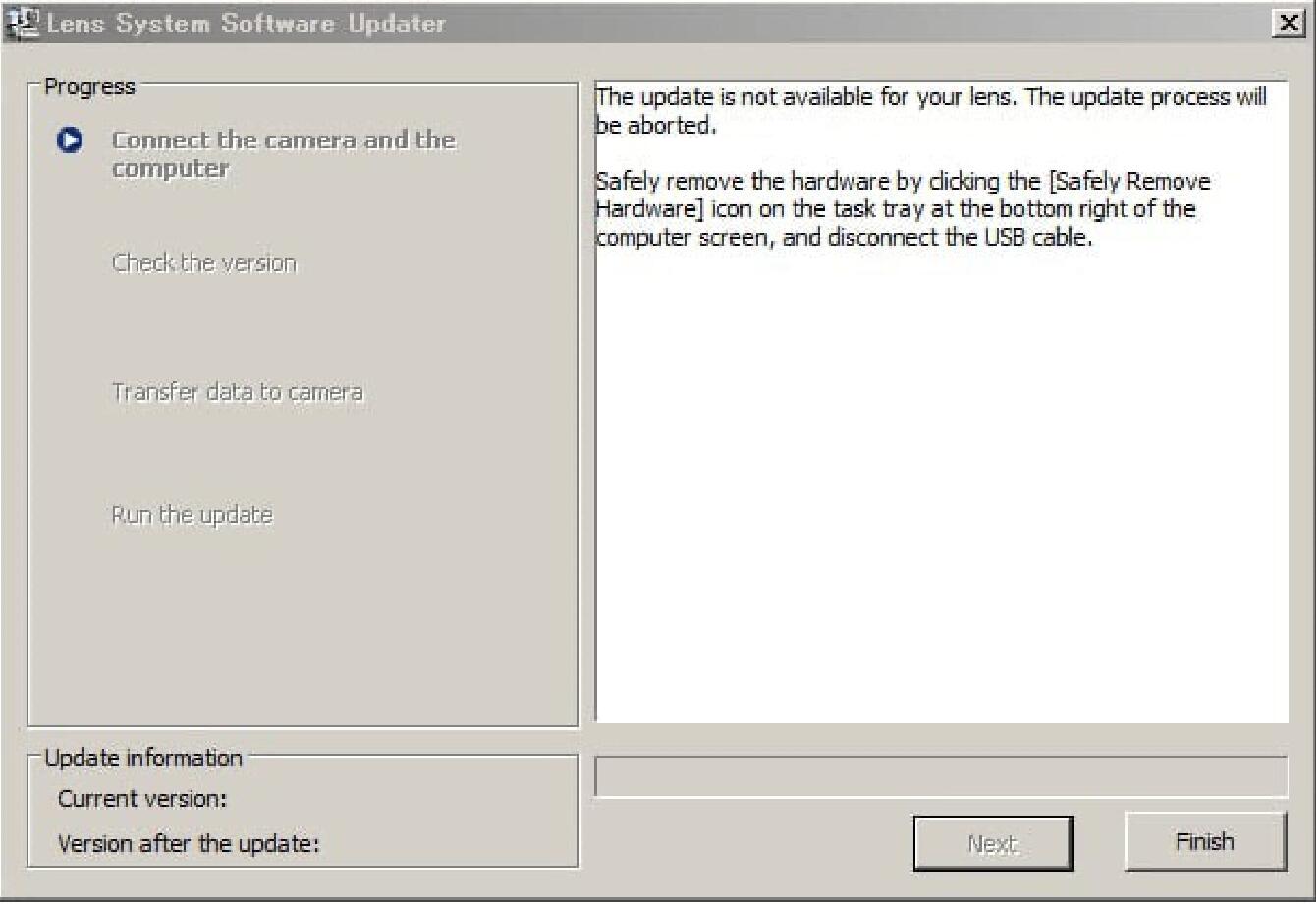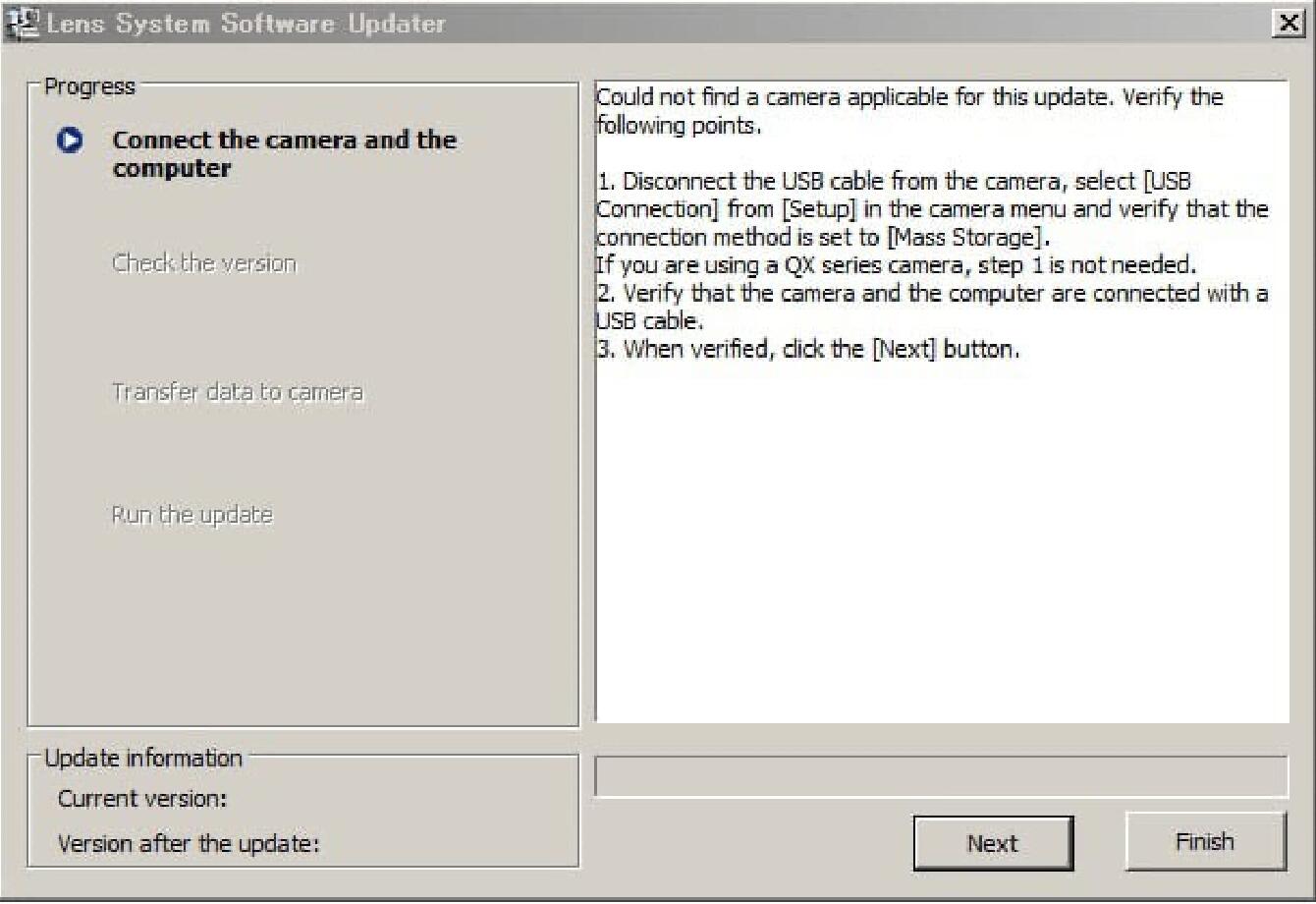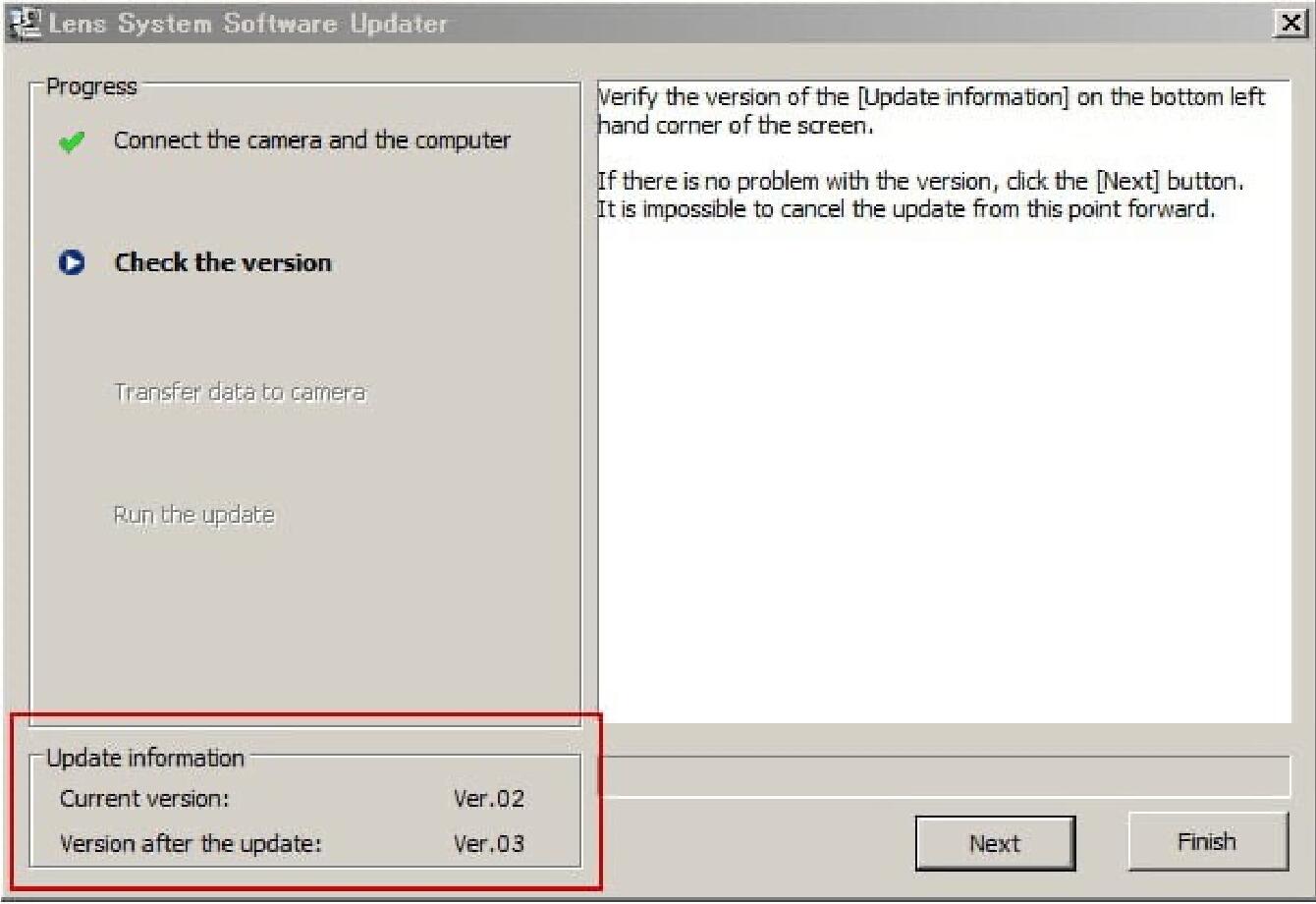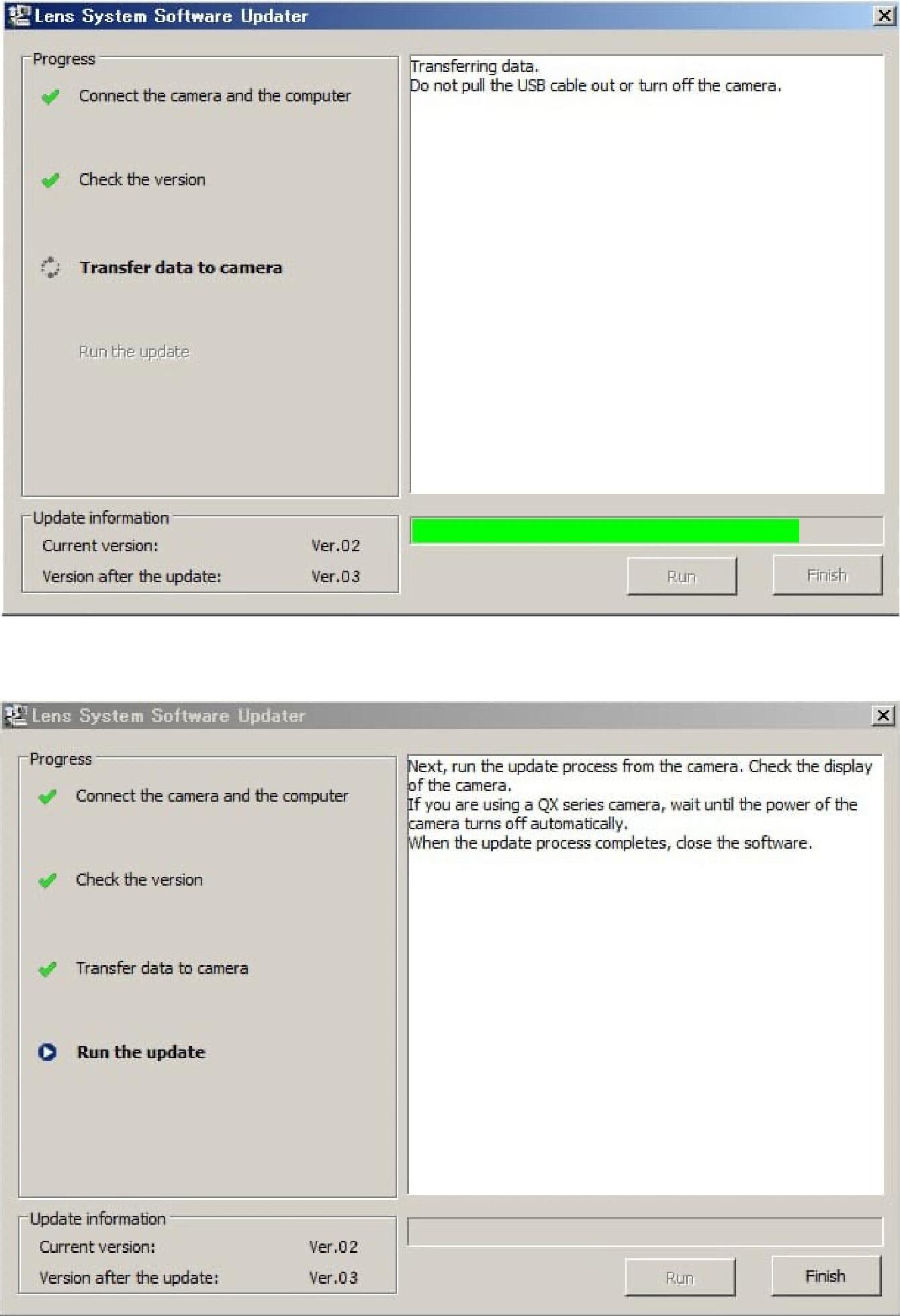镜头固件下载
40mm F1.4 DG HSM | art
(索尼E卡口)
更新前
- 请确保相机机身固件更新至最新版本。
- 使用充满电的电池或将相机连接至交流电源适配器
- 镜头固件更新期间请勿断开电池或交流适配器
- 确保镜头固件更新过程中相机电源始终保持开启状态
- 从相机中取出所有存储卡
- 镜头需要连接到相机上才能更新固件
- 不支持mac OS 11 / 12 / 13 以外的操作系统。如果您无法更新,请联系您最近的 SIGMA 授权子公司/经销商。
版本 03 2019.12.19
它提高了自动对焦性能。
SIGMA 40mm F1.4 DG HSM | Art for Sony E 卡口固件 Ver.03 可在以下站点进行更新。
下载 ( 1.0MB )
Update_SigmaA40F14V3_2.dmg
更新程序
步骤 01 操作软件程序
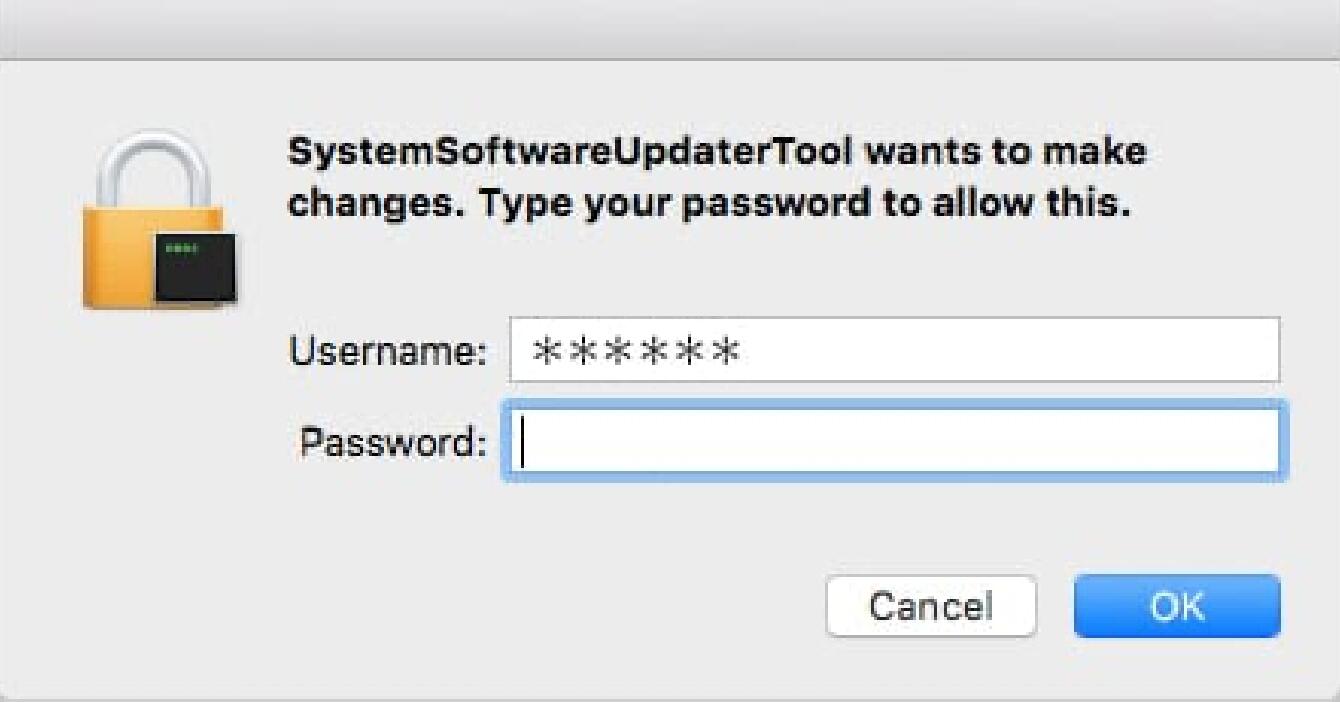
选择已下载到计算机上的文件“Update_SigmaA40F14V3.dmg”并双击以运行软件程序。
* 此时请勿将相机连接到电脑。
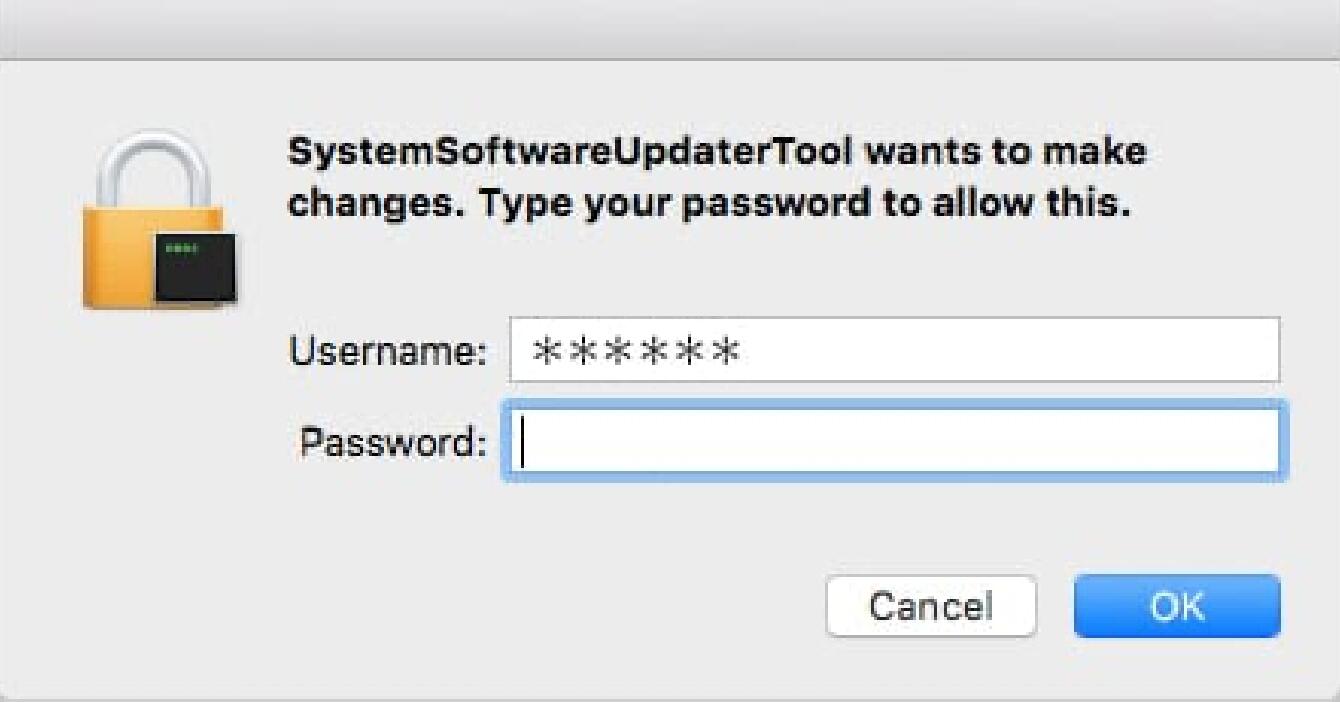
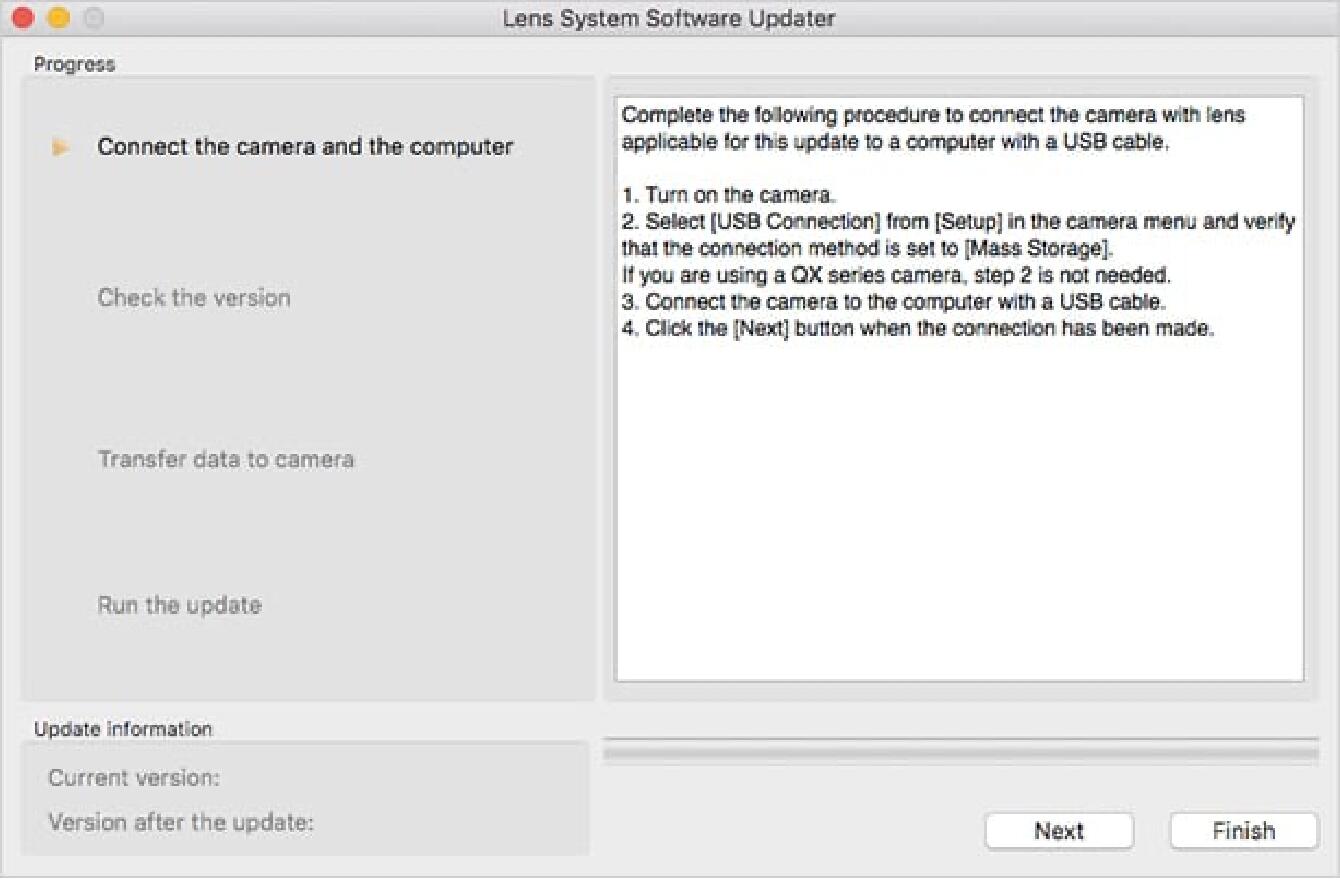
从管理员帐户登录以启动镜头系统软件更新程序。
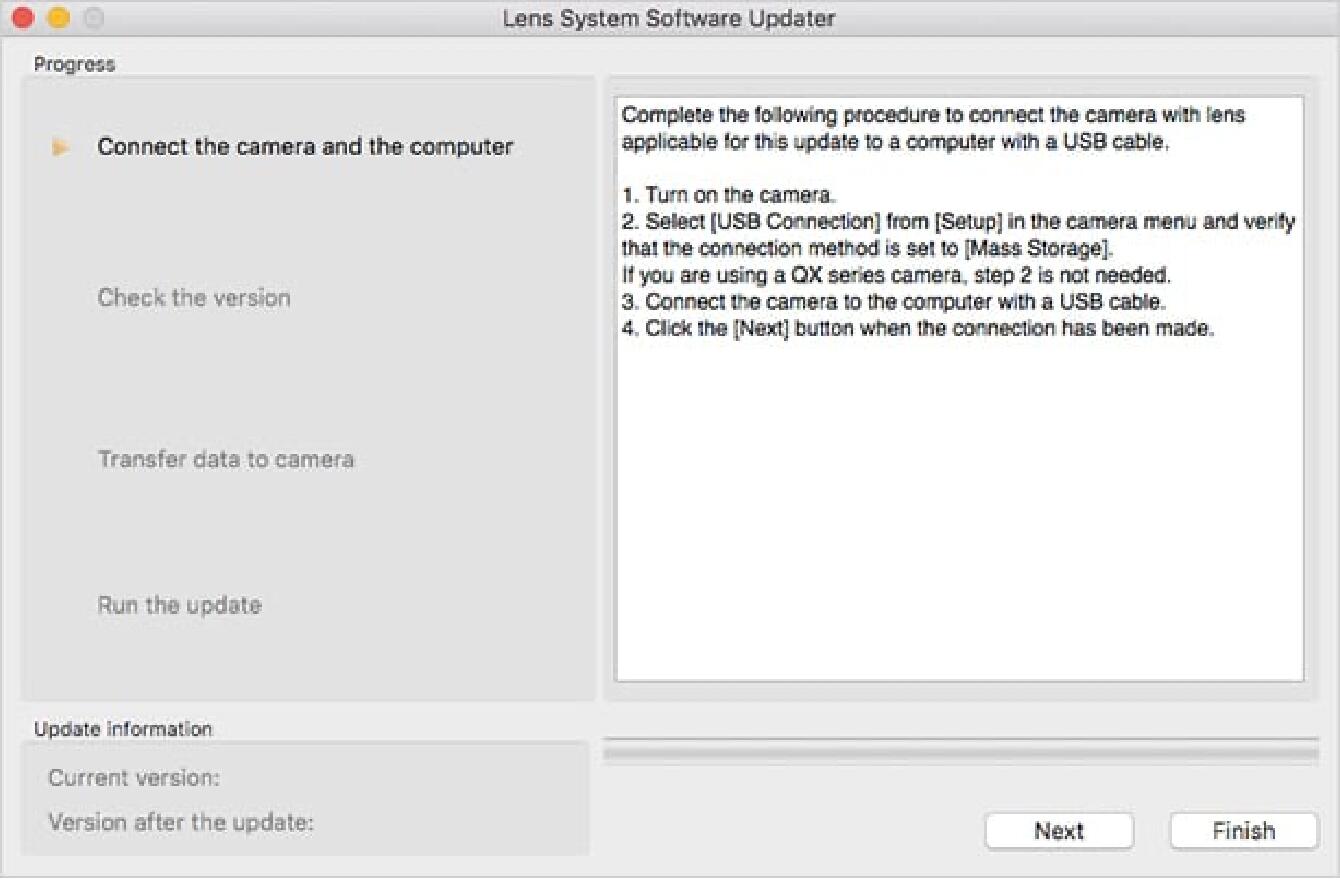
步骤02 检查相机状态
打开相机并从菜单中选择“USB 连接”。然后选择“大容量存储”。
* 有些相机不需要此过程。
* 在此过程中请勿将相机连接到电脑。
步骤 03 将相机连接到电脑
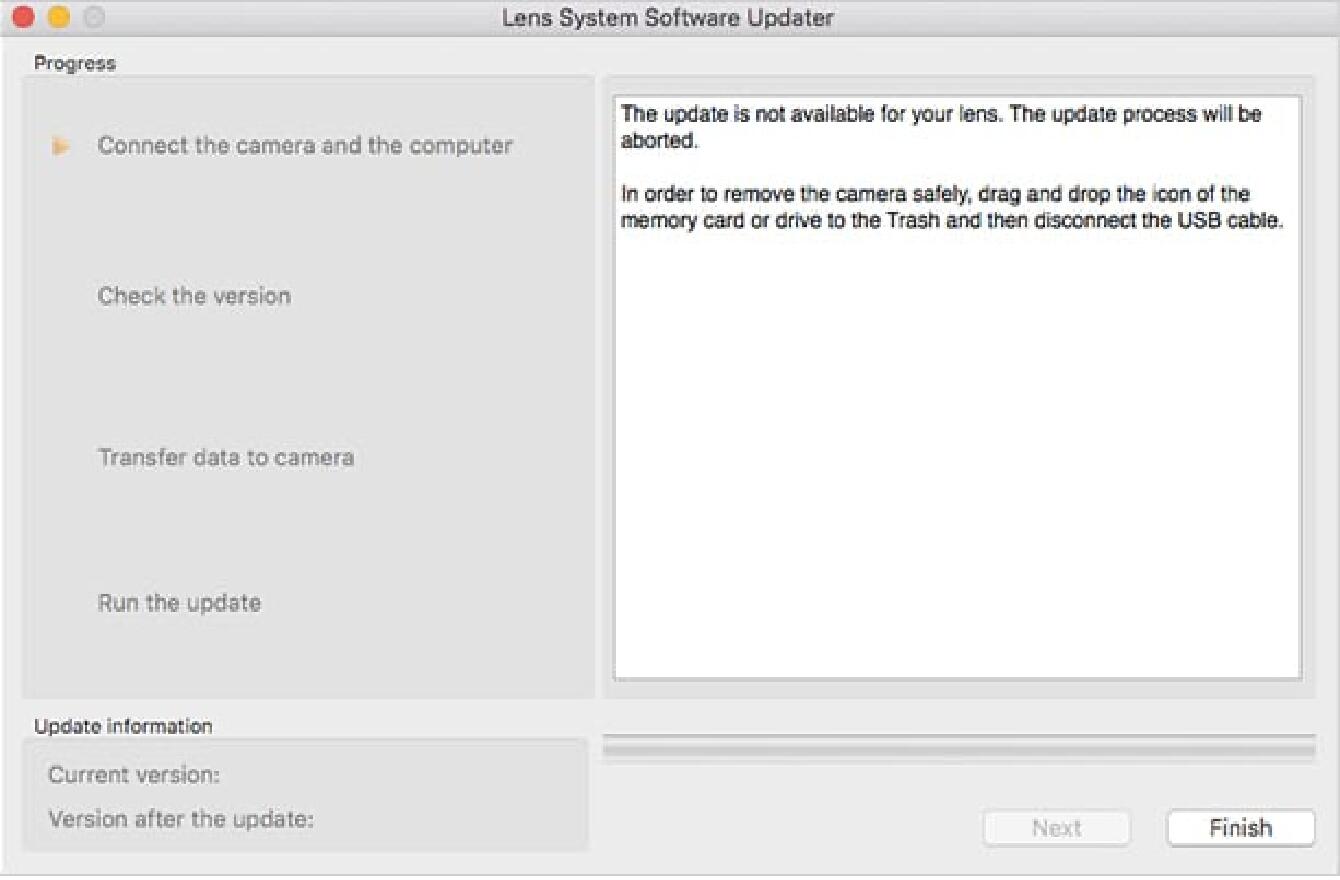
1. 确保在镜头安装到相机时取出存储卡。然后使用随附的 USB 电缆将相机连接至 PC。
2. 将相机正确连接到电脑后,在“镜头系统软件更新程序”中选择“下一步”按钮,显示屏上将出现以下消息;
* 相机显示屏上将出现“按照计算机上的说明进行操作”的消息。
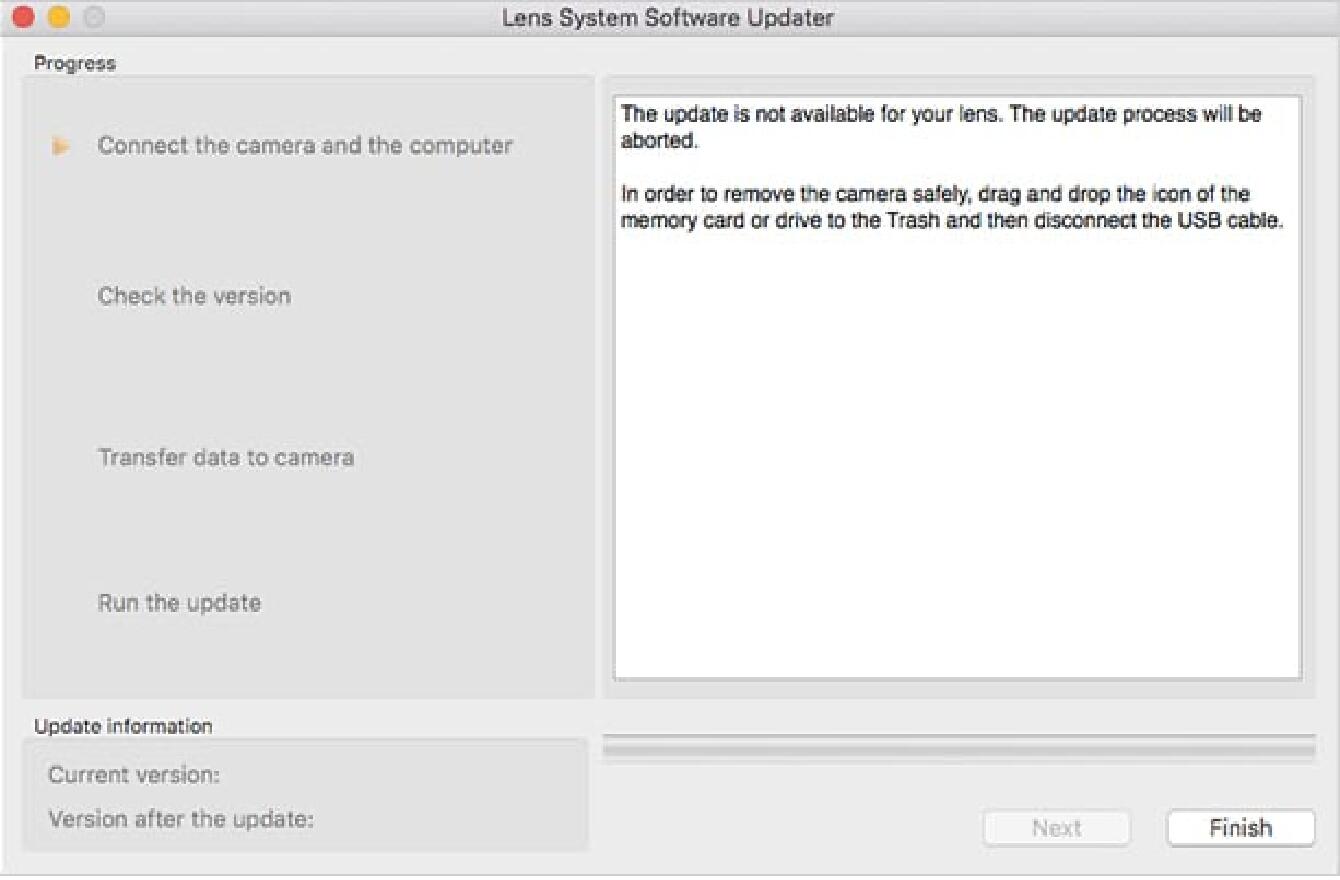
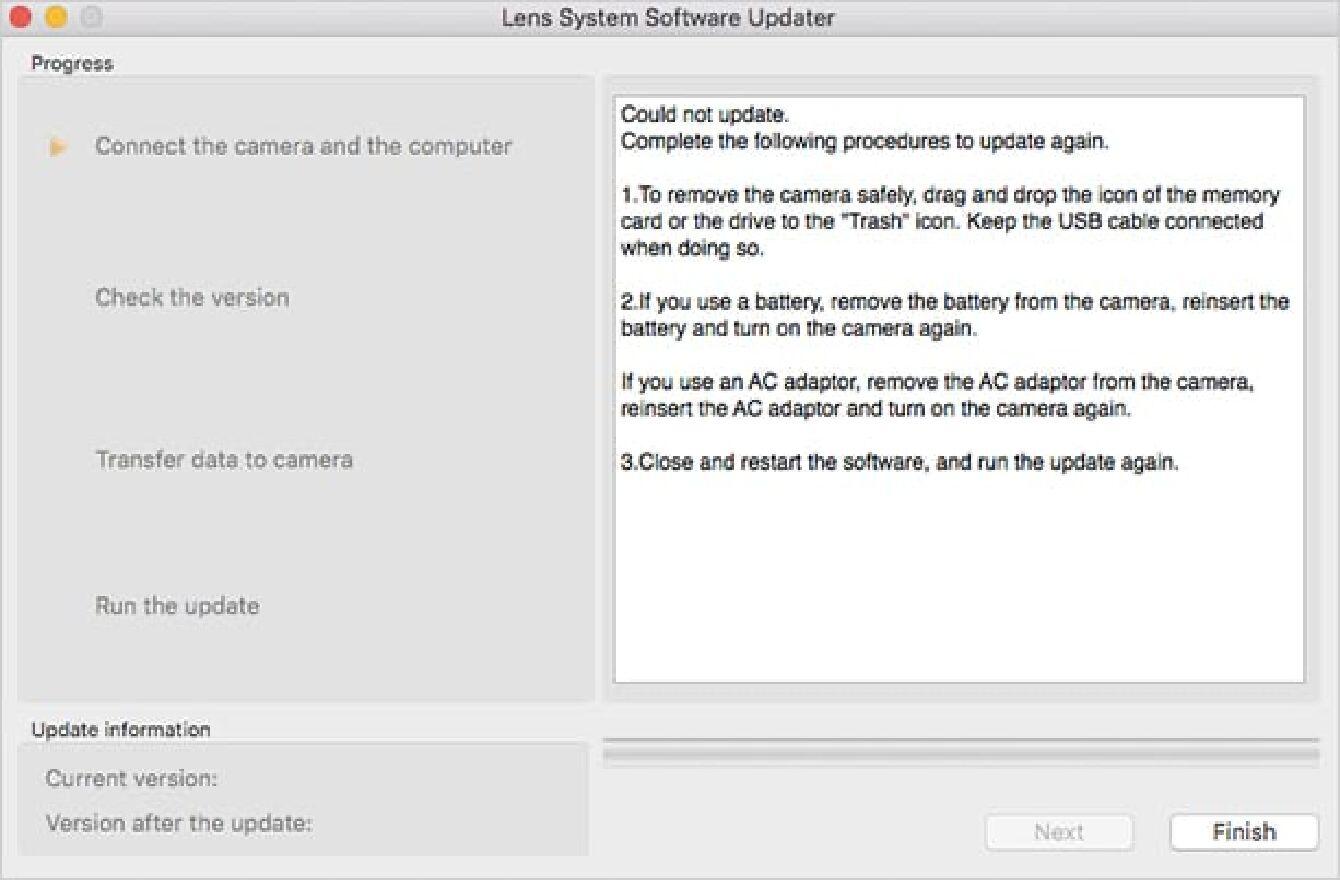
如果出现“该更新不适用于您的镜头”的情况。出现消息时,请检查镜头系统软件更新程序是否与要更新的镜头兼容。
即使软件和镜头合适,也会出现该消息,请关闭镜头系统软件更新程序并拔下电缆并关闭相机电源。
然后,从步骤 01 重新开始更新过程。
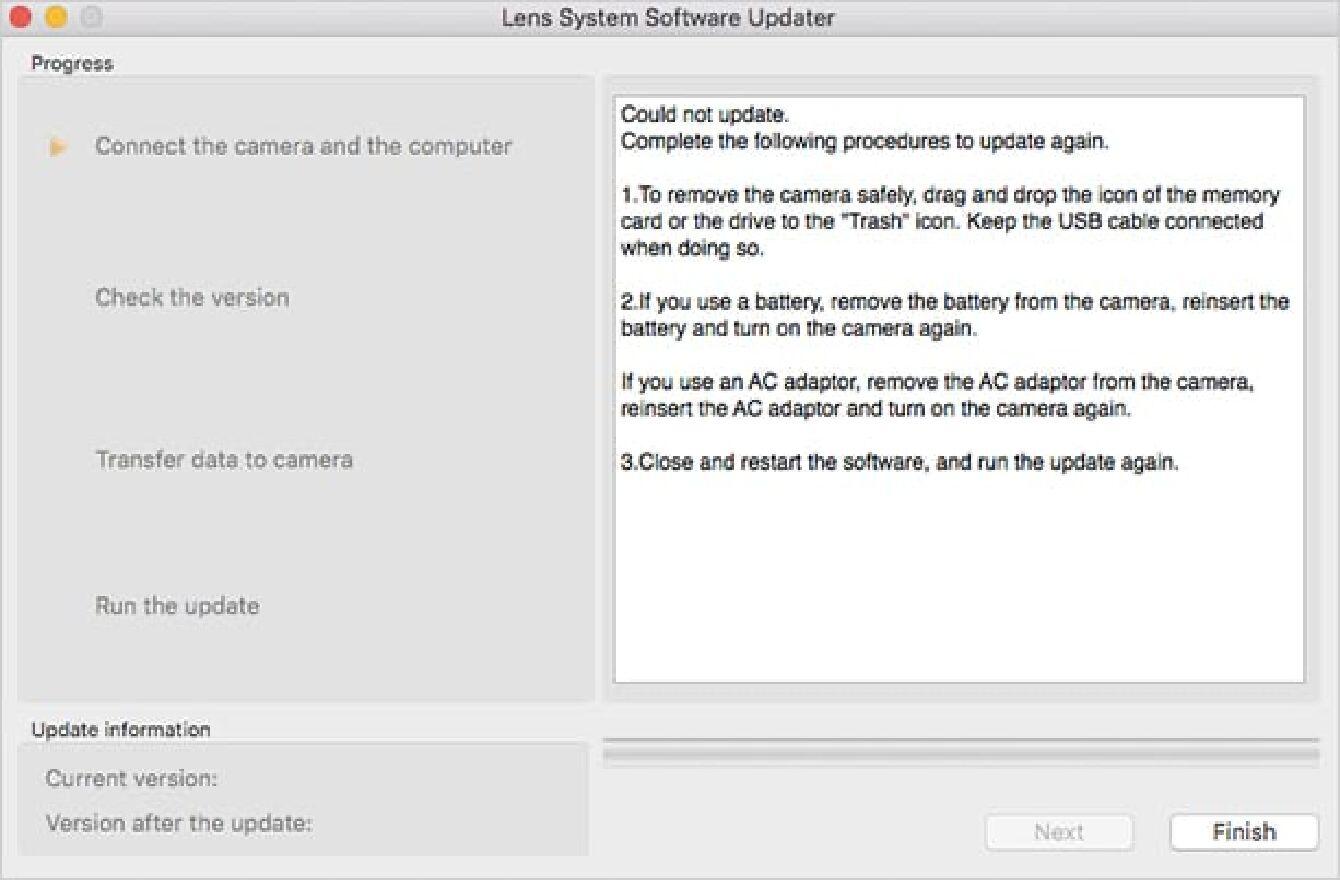
如果出现“无法更新”消息,请按照对话框中的说明检查状态。
STEP 04 检查镜头固件版本
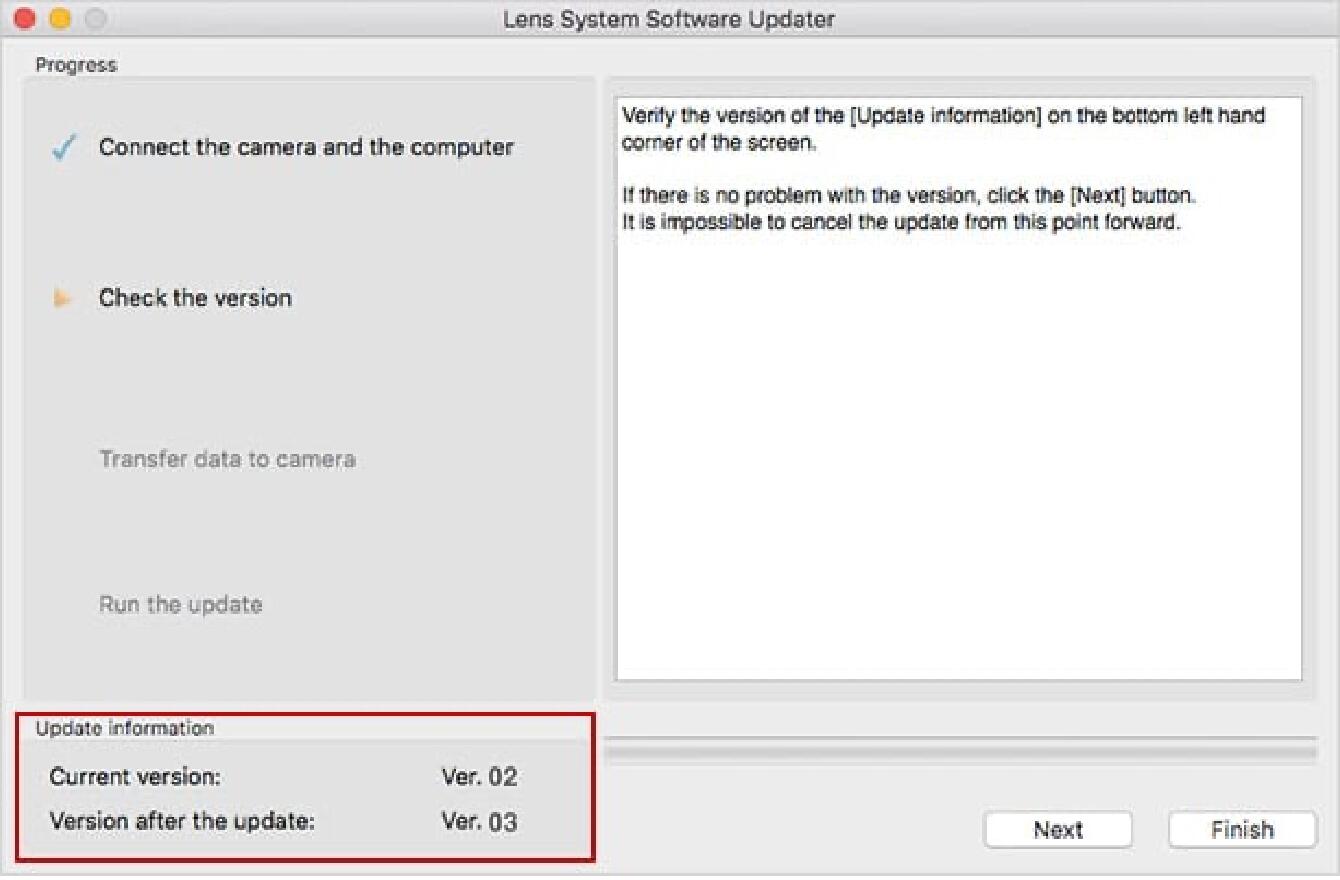
查看左下角的“更新信息”,确认固件版本是否需要更新至Ver. 03.
单击“下一步”按钮进行更新。
如果镜头固件已经是Ver. 03、此过程可以跳过。
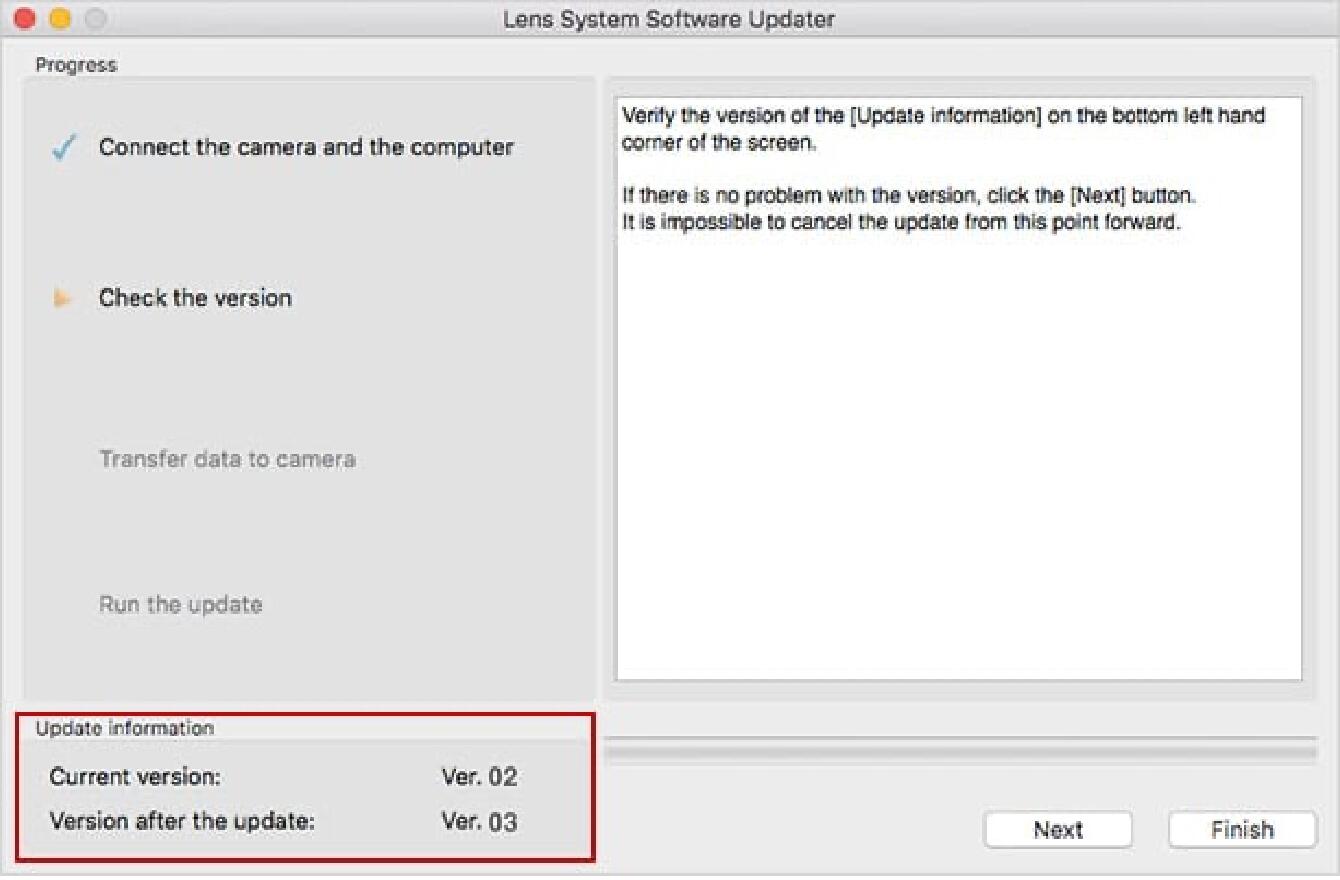
STEP 05 更新镜头固件
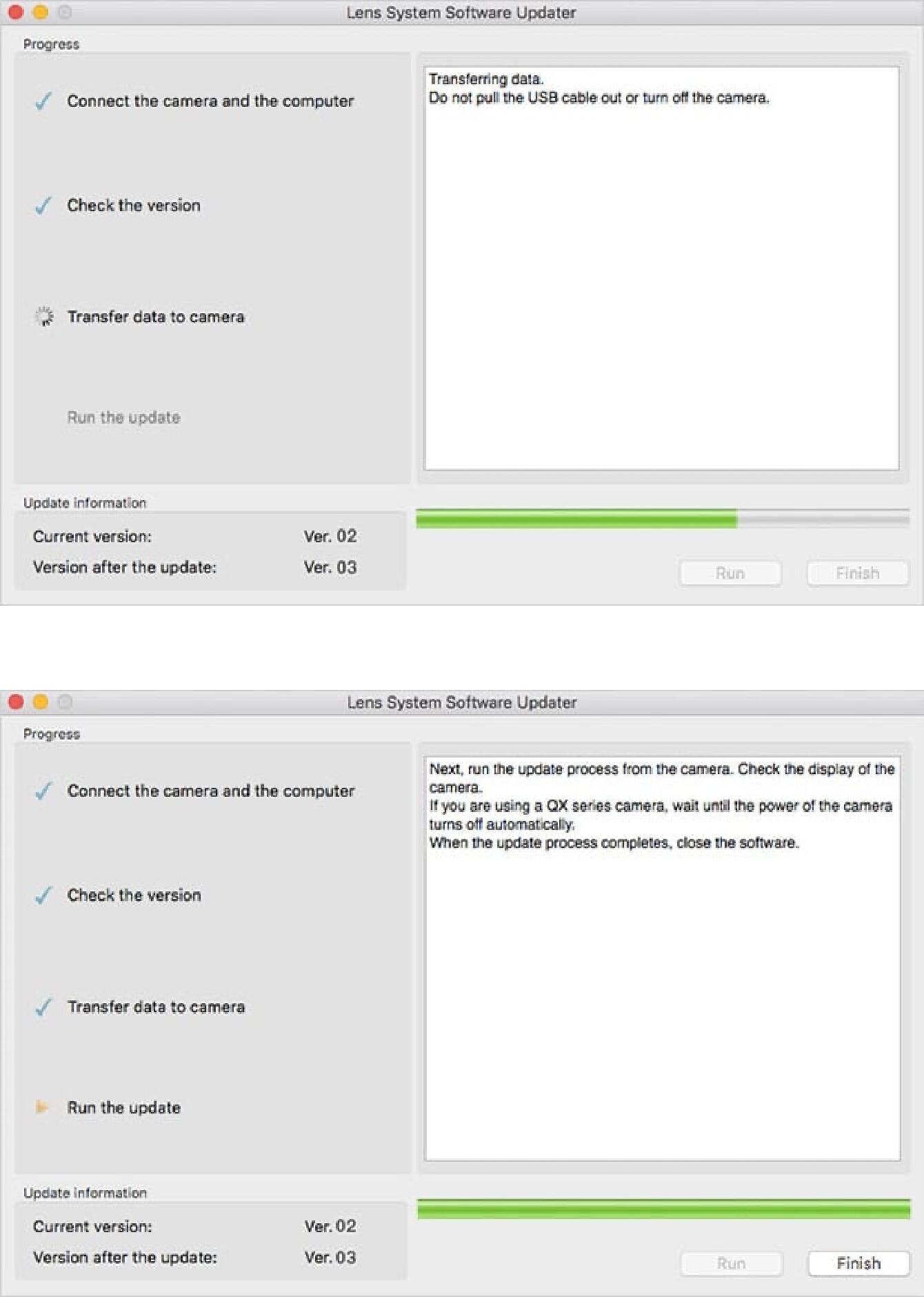
1. 检查“更新信息”后,单击“下一步”按钮开始将软件数据传输到相机。
数据传输过程中请勿关闭相机电源并确保 USB 线连接正确。
2. 数据传输结束后,显示屏上将出现以下消息,因此单击“完成”按钮。
3. 关闭后,相机显示屏上会出现“正在更新镜头”的信息,并开始镜头固件更新。
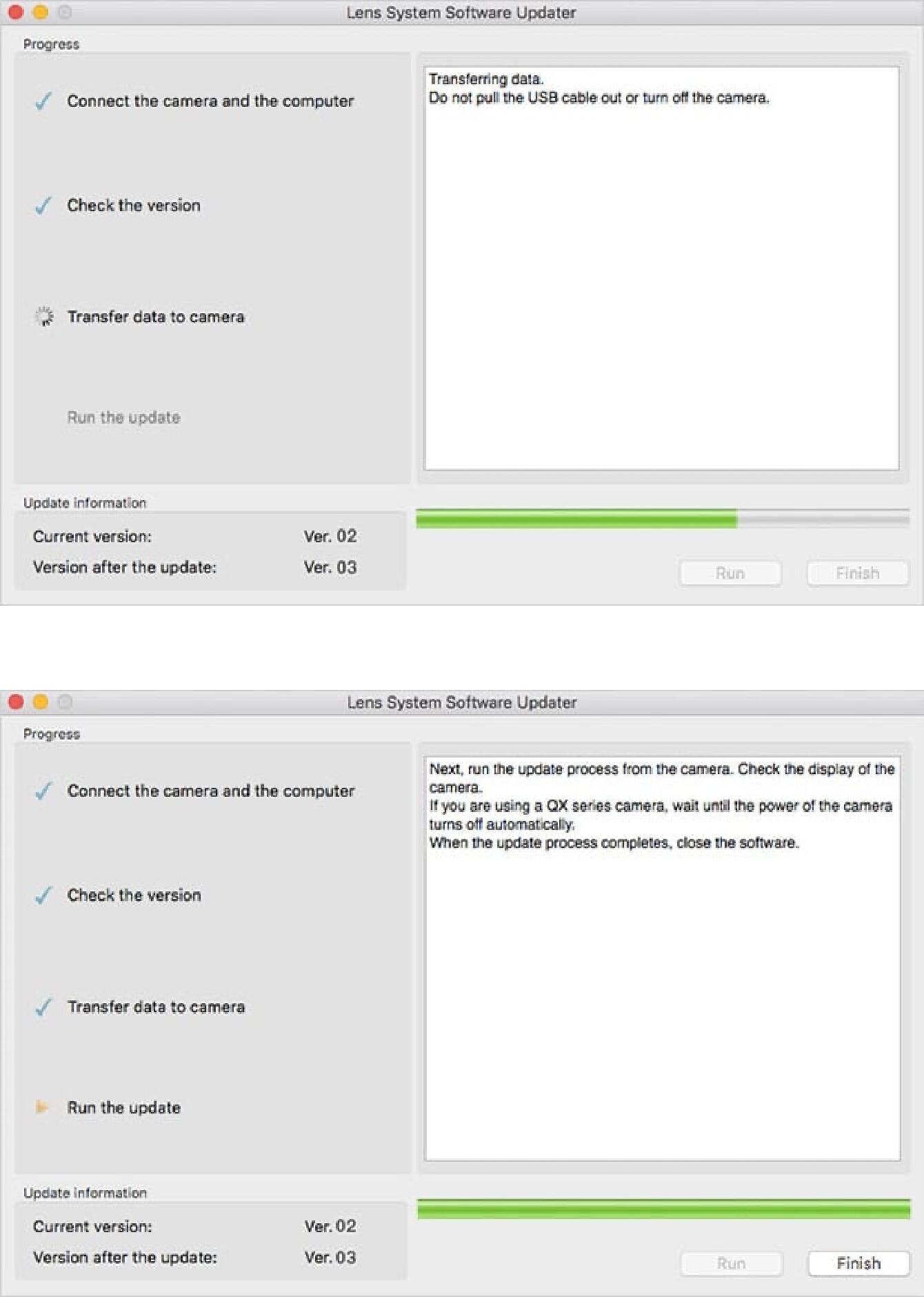
STEP 06 完成镜头固件更新
当出现“镜头更新完成”消息时。相机显示屏上出现 ,表示镜头固件更新成功完成。按照屏幕上的说明关闭该进程。关闭后,从相机和电脑上拔下 USB 电缆。
* 固件更新完成后,关闭相机并取出电池或交流适配器。然后重新插入电池/交流适配器并重新启动相机。
STEP 07 确认更新的软件版本
检查相机菜单中的“版本”,并确认镜头版本已更新为Ver. 03.
关闭